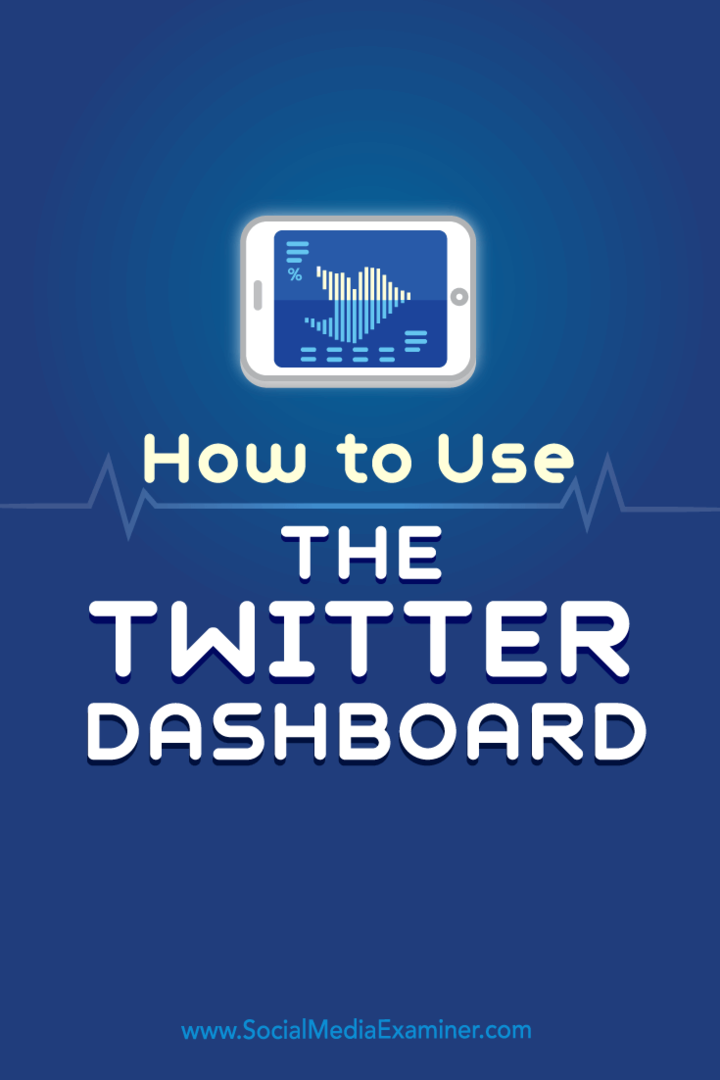Önyüklenebilir Canlı USB veya SD Kartta Kalıcı Linux Kurulumu Oluşturma
Linux Ubuntu Sorular / / March 18, 2020
 Son zamanlarda, groovyReaders'ı aradık ve size “Ubuntu'yu denemenizi engelleyen nedir?” En önemli endişelerden biri, ana işletim sisteminize zarar vermeden Ubuntu'nun güvenli bir şekilde nasıl kurulacağı konusundaki belirsizlikti. grooveDexter, mevcut Windows tabanlı sisteminizi kökten değiştirmeden Ubuntu ve diğer Linux dağıtımlarıyla ayaklarınızı ıslatmanıza yardımcı olabilecek birkaç çözüm sağlamıştır: Wubi ile çift önyüklemeli Windows / Ubuntu ve Windows içinde Ubuntu'yu sanallaştırma. Şimdi size Linux'a risksiz girmenin başka bir yolunu göstereceğim.
Son zamanlarda, groovyReaders'ı aradık ve size “Ubuntu'yu denemenizi engelleyen nedir?” En önemli endişelerden biri, ana işletim sisteminize zarar vermeden Ubuntu'nun güvenli bir şekilde nasıl kurulacağı konusundaki belirsizlikti. grooveDexter, mevcut Windows tabanlı sisteminizi kökten değiştirmeden Ubuntu ve diğer Linux dağıtımlarıyla ayaklarınızı ıslatmanıza yardımcı olabilecek birkaç çözüm sağlamıştır: Wubi ile çift önyüklemeli Windows / Ubuntu ve Windows içinde Ubuntu'yu sanallaştırma. Şimdi size Linux'a risksiz girmenin başka bir yolunu göstereceğim.
Linux'u çalıştırmak: Dual-boot vs. Sanallaştırma ve Sanallaştırma Canlı USB
Dex tarafından özetlenen iki yöntemin kesinlikle güçlü yanları vardır. Ancak bazı dezavantajlar da var. Çift önyükleme, ilk kurulumdan sonra en kolay yöntemdir, çünkü önyüklenebilir ortam gerektirmez. Ancak, Wubi'nin sistem diskinize nasıl entegre olduğunun bazı karmaşıklıkları nedeniyle, bir çökme durumunda Windows yüklemeniz için hala bazı riskler vardır. Sanallaştırma yolu çok daha güvenlidir -% 100 güvenli olduğunu söylemeye bile teşebbüs ediyorum - ancak tam hıza yakın bir yerde çalıştırmak için oldukça güçlü bir bilgisayara ihtiyacınız olacak (
Yani, tüm söylenenlerle, işte bir üçüncü yöntem Linux kurmak için: Canlı USB'den önyükleme. Bu yöntem, sistem diskinizden tamamen ayrı olma avantajına sahiptir ve bu nedenle sanallaştırma gibi% 100 güvenlidir. Ancak bir makine içinde makine çalıştırmayacağınız için, performansta fazla bir gecikme olmayacak. Aslında, buna sahip olmamalısınız.
Dezavantajı: her zaman bir USB sopa veya SD kart kullanmanız gerekir ve cihazınızda bazı değişiklikler yapmanız gerekecek BIOS kurulumu.
Şimdi, tepelere koşmadan önce “BIOS,” ince ayarların çok küçük ve tamamen geri dönüşümlü olduğunu bilin.
Oh, ayrıca, Ubuntu'nun bu sürümü ile, tüm donanımınız kutudan çıkmalıdır - fareniz, kablosuz internetiniz, hatta yazıcınız bile. Ve kesinlikle olacak Hayır Terminal komutları gerekli. Söz veriyorum.
Tamam, iyi misin? Hadi basalım.
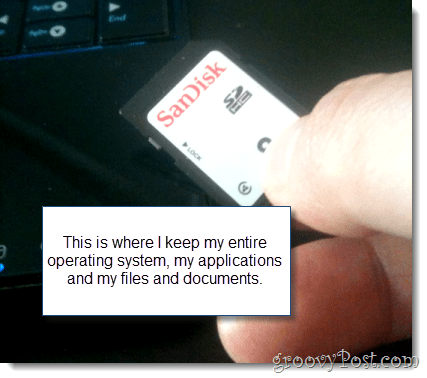
İhtiyacınız Olanlar
Başlamak için aşağıdakilere ihtiyacınız olacak:
- En az bir USB flash sürücü veya SD kart 2GB kapasite.
- USB'den önyüklemeyi destekleyen BIOS'lu bir bilgisayar. (Not: Buna Mac'ler dahil değildir. Afedersiniz.)
- En sevdiğiniz Linux dağıtımı. Bu eğiticiler için şunu kullanıyoruz: Ubuntu.
- Evrensel USB Yükleyici PenDriveLinux.com adresinden.
- Windows XP / Windows Vista / Windows 7
Bu biraz uzun bir öğreticidir, ancak yalnızca birkaç işlem yapılabilir öğe vardır. Bunların çoğu otomatik pilotta yapılır ve bunun bazı unsurları nasıl yapılacağını zaten biliyor olabilirsiniz. Size kolaylık sağlamak için, neleri kapsayacağımızın bir özeti aşağıda verilmiştir:
- Önyükleme Ortamınızı Hazırlama
- Evrensel USB Yükleyici ile Kurulum
- BIOS'unuzu Linux'u Canlı USB'den Önyükleyecek Şekilde Kurma
- Ubuntu'yu Kalıcılıkla Kurma (isteğe bağlı)
Önyükleme Ortamınızı Hazırlama
Evrensel USB Yükleyici oldukça kusursuzdur. Bununla ilgili tek telaşlı şey, medyanızı her zaman sizin için biçimlendirememesidir. Linux'u Evrensel USB Yükleyici ile ilk kez yüklemeyi denediğimde hata mesajını almaya devam ettim:
Syslinux yürütülürken bir hata (1) oluştu. USB sürücünüz önyüklenemez.
Bunu düzeltmek için, sadece Windows'u kullanarak kendim biçimlendirdim. Bunu nasıl yapacağınız aşağıda açıklanmıştır:
Aşama 1
USB sürücünüzü veya flash kartınızı bağlayın ve Windows Gezgini'ni başlatın.
Adım 2
Sağ tık sürücünüzün simgesini seçin ve Biçim…
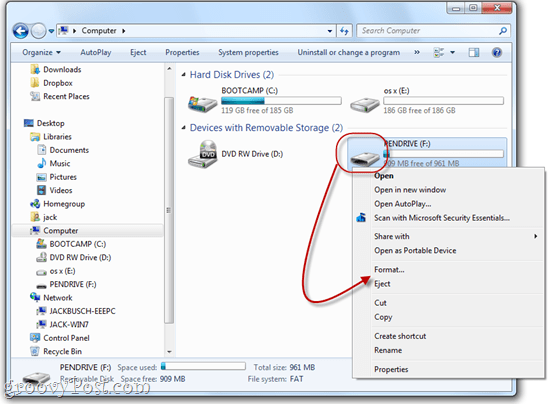
Aşama 3
Dosya sistemi altında, FAT32. Kontrol Hızlı biçimlendirme ve sonra TıklayınBaşlat.
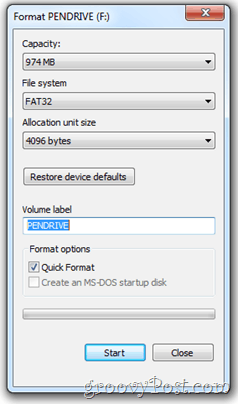
Windows, sürücüdeki tüm içeriği sileceği konusunda sizi uyaracaktır. Doğru sürücüyü seçtiğinizden emin olun ve onaylayın. Sen bittin!
Evrensel USB Yükleyici ile Kurulum
Şimdi, USB sürücünüzü veya flash kartınızı Linux yüklü bir önyüklenebilir sürücüye dönüştürme zamanı. Bu oldukça basit.
Aşama 1
İndir Evrensel USB Yükleyici PenDriveLinux.com aracılığıyla.
Adım 2
İndirme klasörünüze gidin ve çalıştırın Evrensel-USB Installer-1.8.4.5.exe.
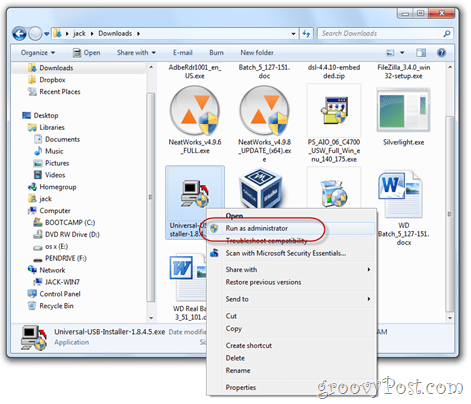
(İyi bir ölçü için Yönetici olarak çalıştırmak isteyebilirsiniz, ancak bu gerekli olmamalıdır.)
Aşama 3
Lisans Sözleşmesini okuyun ve Tıklayın Katılıyorum.
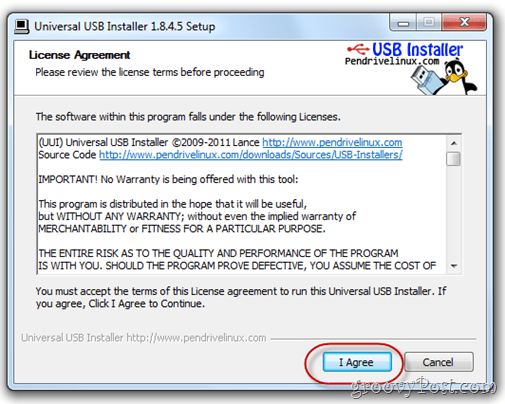
4. Adım
İlk açılır menüden kesin indirdiğiniz Linux dağıtımı. Ubuntu'nun en son sürümünü aldıysanız, Ubuntu 11.04. Sonraki, Araştır indirdiğiniz .iso dosyası için.
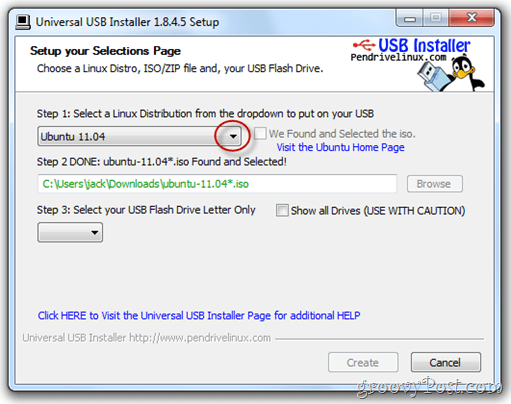
İPUCU: .İso dosyasını Evrensel USB Yükleyici ile aynı klasöre indirirseniz, konumu otomatik olarak algılanır.
Adım 5
Bir sonraki açılır menüden, yukarıda biçimlendirdiğiniz USB sürücüsünün veya flash kartın sürücü harfini seçin.
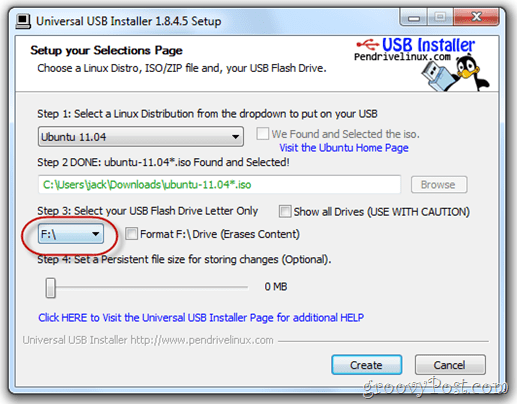
6. Adım
Son olarak, alt kısımda, kalıcı depolama. USB sürücünüz yeterince büyükse bunu şiddetle tavsiye ederim. Normalde, oluşturduğumuz gibi bir Canlı USB statik olur. Yani, yüklediğiniz programlar, oluşturduğunuz belgeler veya yaptığınız ayarlar her yeniden başlattığınızda geri alınacaktır. Ancak USB sürücümüzde kalıcı bir dosya boyutu ayarlayarak, bu değişiklikleri kaydetmek için alan ayırıyoruz.
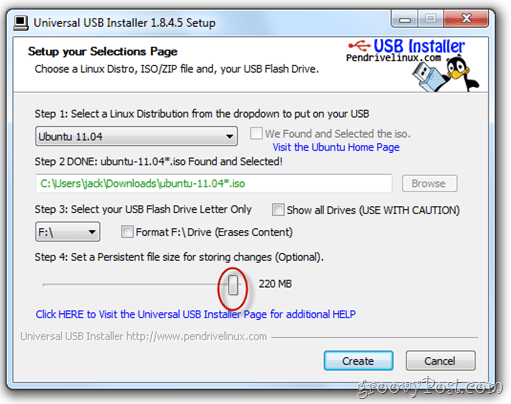
Adım 7
Tıklayın Oluşturmak.
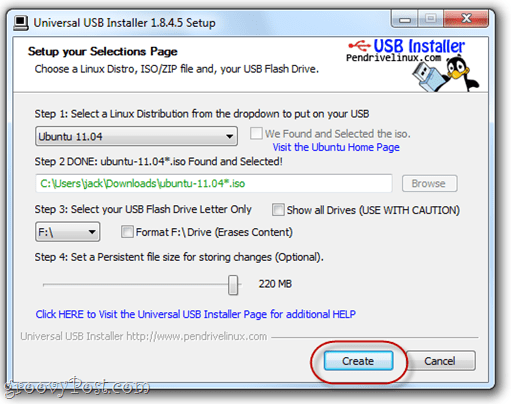
Arkanıza yaslanın ve rahatlayın ve Universal USB Installer'ın işini yapmasını bekleyin. Not: Kalıcı bir dosya boyutu seçtiyseniz, kurulumda askıda göründüğü zaman bir nokta olacaktır. Üzülme - bu normal. 10 dakika sürebilir, bu yüzden sabırlı olun.
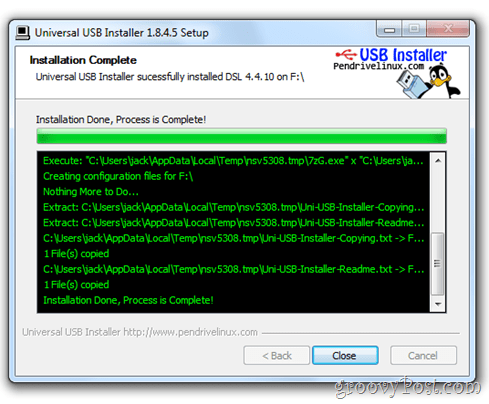
Yükleyici, kurulumun ne zaman tamamlandığını size bildirir. Bir kez, sen özgürsün TıklayınKapat.
Not: Bu ekran görüntüsünde, Linux'un farklı bir dağıtımını (DSL 4.4) yüklüyorum, ancak başarılı dağıtım ekranı, hangi dağıtımda ayarladığınıza bakılmaksızın aynı görünecektir.
Artık Canlı USB'niz kullanıma hazırdır.
BIOS'unuzu Linux'u Canlı USB'den Önyükleyecek Şekilde Kurma
Bir USB sürücüden önyükleme, önyükleme aygıtı sırasını değiştirme prosedürü gibi bilgisayardan bilgisayara değişir. Size bilgisayarımda nasıl yapılacağını göstereceğim - bir ASUS EEEPC 1005HAB - ancak özel marka ve modeliniz için özel adım adım talimatlar Google için en iyisidir.
Bunu yapmamaya karar vermeniz durumunda (sebep ne olursa olsun), hedefimizi açıklayayım.
Varsayılan olarak, bilgisayarınız muhtemelen ana dahili sabit disk sürücüsünden önyüklemeye çalışır (Windows'un yüklü olduğu yer). Orada bir işletim sistemi bulamazsa, başka bir sürücü (belki de CD-ROM veya USB) dener. Yapmak istediğimiz şey, bilgisayarınızın USB sürücüsü bir işletim sistemi için önce Windows sistem diskinize gider.
Bunu yapmak için BIOS kurulum sayfasına girmemiz gerekiyor. Bu, belirli bir tuşa basılarak gerçekleştirilir önyükleme sırasında fakat Windows logosu görünmeden önce.
Genellikle, bilgisayarınız Windows logosundan önce üreticinin logosunu görüntüler. BIOS kurulumuna girmek için kullanılan tuş genellikle alt kısımda gösterilir. Benim için, F2. Senin için, olabilir F10, F12 veya ESC veya tamamen farklı bir şey. Yine Google burada senin arkadaşın.
ASUS EEEPC'mi kullanıyorsanız aşağıdakileri yapardınız:
Aşama 1
Linux Live USB veya flash kartınızı takın. Benim durumumda, dizüstü bilgisayarımın kart okuyucusuna bir SD kart takıyorum.
Adım 2
Bilgisayarını yeniden başlat.
Aşama 3
Bilgisayar açılmaya başlar başlamaz kuruluma girmek için tuşuna basmaya başlayın. Gerekirse arka arkaya basın. Benim için baskı yapıyorum F2 ASUS logosunu görür görmez.

Her şey yolunda giderse, kendinizi BIOS kurulum yardımcı programında bulacaksınız. BIOS kurulum ekranınız benimkinden farklı görünebilir, ancak hangi bilgisayara sahip olursanız olun çirkin olacaktır.
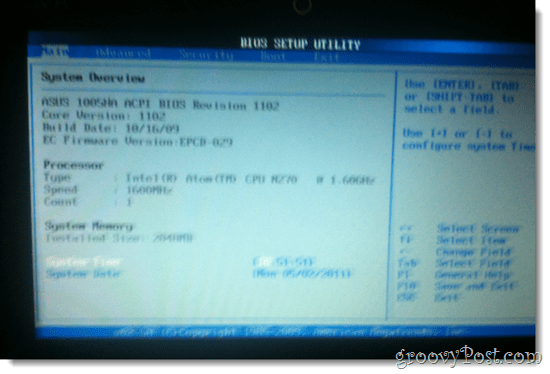
4. Adım
“Çizme”Veya“Başlangıç Diskleri”Veya “Önyükleme Aygıtları.” Böyle bir şey görmüyorsanız, benzer bir seçeneğe sahip bir menü arayın.Önyükleme aygıtı önceliği.”
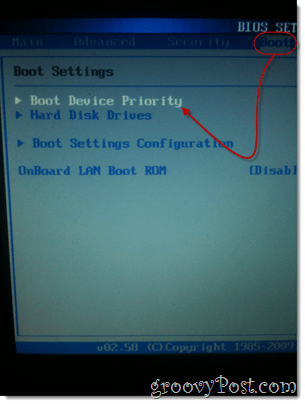
Adım 5
İçinde Önyükleme aygıtı önceliği Canlı USB veya flash kartınızın ilk önceliğe bağlı olmasını sağlayın.
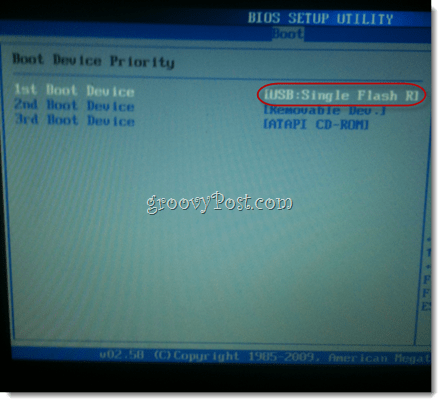
6. Adım
Değişikliklerinizi Kaydedin ve Çıkın. Bunun için genellikle bir kısayol tuşu bulunur. Benim için, F10.
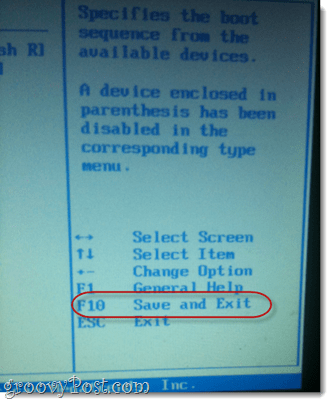
Adım 7
Hepsi tamam. Bu adımları yalnızca bir kez yapmanız gerekir. Bundan sonra, bilgisayarınız her takıldığında USB aygıtınızdan otomatik olarak önyüklenir. Değilse, Windows yüklenir.
Ubuntu'yu Kalıcılıkla Kurma
LiveUSB Linux aygıtınıza önyükleme yaptığınızda, birkaç seçenek içeren bir kurulum ekranıyla karşılaşacaksınız. Bu eğitimde, Ubuntu'yu ana sabit diskinize yüklemek istemediğinizi varsayıyorum. Yani, Ubuntu'nun canlı bir sürümünü önyükleyeceğiz. Genellikle, bu yalnızca “test sürüşü”İşletim sistemini gezmenizi ve her şeyin çalıştığından emin olmanızı sağlayan Ubuntu sürümü. Ancak, Ubuntu'nun kalıcı bir sürümünü oluşturmayı seçtiğimiz için, işletim sisteminde değişiklikler yapabilir, yeni programlar yükleyebilir ve belgeleri kalıcı olarak yüklediğimiz gibi kaydedebiliriz.
Yukarıdaki talimatlar kullanılarak kurulan çoğu Linux sistemi için kalıcılık kutudan çıkar çıkmaz çalışır. Ancak Linux aygıtınızı yeniden başlatırsanız ve değişiklikler hala kaydedilmediyse, başka bir kullanıcı oluşturmanız gerekebilir.
Bunu nasıl yapacağınız aşağıda açıklanmıştır:
Aşama 1
LiveUSB'nizi takın ve bilgisayarınızı önyükleyin.
Adım 2
Ne zaman Ubuntu Yükleyici Önyükleme Menüsü göründüğünde, ilk seçeneği belirtin: Bu USB'den Ubuntu'yu çalıştırın.
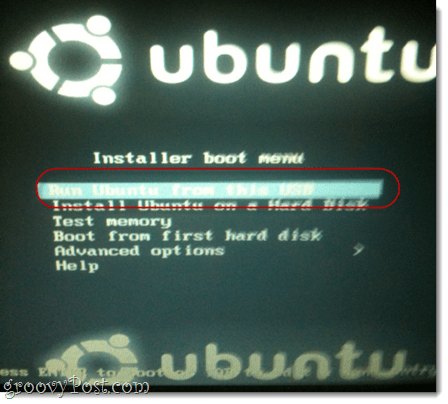
Aşama 3
Ubuntu Canlı oturumda önyükleme yapar. Buradan Ubuntu'yu normal gibi kullanabilmelisiniz. Ancak, oluşturduğunuz veya değiştirdiğiniz dosyalar bir sonraki önyüklemenizde kaydedilmez. Değişikliklerinizin kaydedilebilmesi için Ubuntu'da yeni bir kullanıcı oluşturmanız gerekir. Bunu yapmak için, Tıklayın Sistem> Yönetim> Kullanıcılar ve Gruplar.
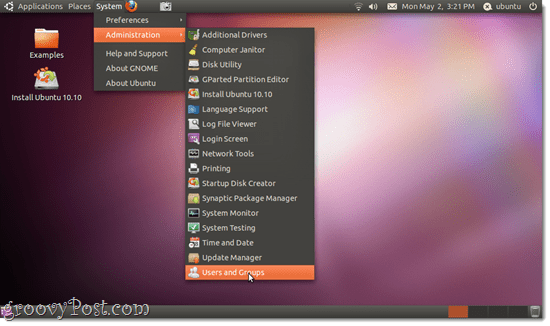
4. Adım
Tıklayın Ekle.
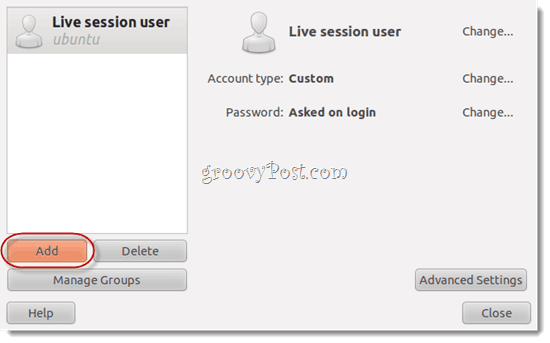
Adım 5
Kendinize bir kullanıcı adı verin ve Tıklayın tamam.
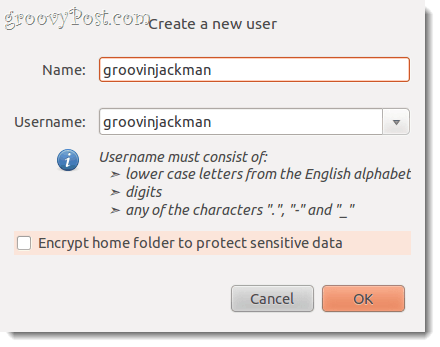
6. Adım
Kendinize iyi bir şifre verin ve Tıklayın tamam.
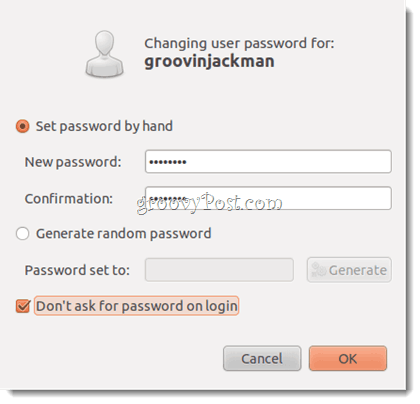
Adım 7
Yeni oluşturduğunuz kullanıcıyı seçin ve Tıklayın Gelişmiş Ayarlar. Bu önemli. Aksi takdirde, kullanıcınız yeni yazılım yükleyemez veya İnternet'e erişemez.
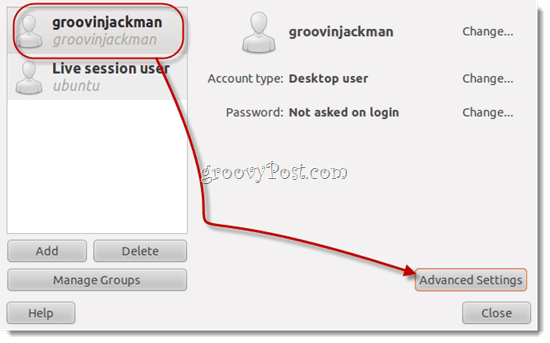
8. Adım
Altında Kullanıcı Ayrıcalıkları sekmesi, devam et ve Kontrolherşey. Tıklayıntamam.
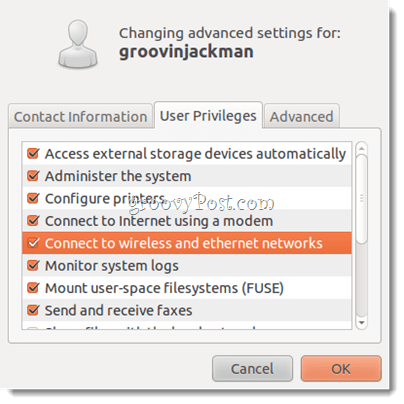
Not: Bunu yapmazsanız, yeni programlar yüklemeye çalıştığınızda veya yalnızca yönetici tarafından başka görevler yaptığınızda, sizden “Ubuntu”Defalarca tekrarlanır ve kimlik doğrulaması başarısız olur.
9. Adım
Tıklayın Güç düğmesi simgesini tıklayın ve Ubuntu'dan geçiş yap…
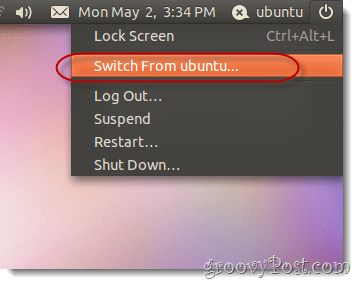
FYI “Ubuntu”, Canlı oturum kullanıcınızın adıdır. Biliyorum, biraz kafa karıştırıcı.
10. Adım
Az önce oluşturduğunuz kullanıcıyı seçin.
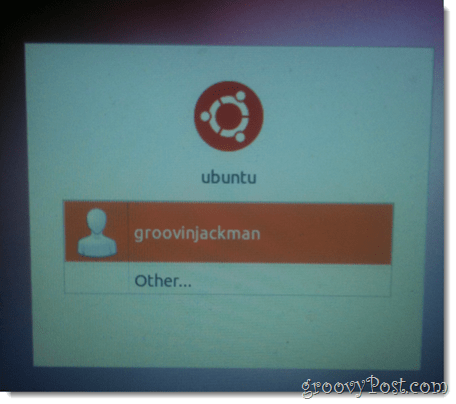
Yeni bir masaüstüne giriş yapacaksınız. Artık işinize devam edebilir, program ekleyebilir, ayarları değiştirebilir ve belge oluşturabilirsiniz ve geri döndüğünüzde hepsi orada olacaktır.
Not: Bir Ubuntu Live USB'nin kalıcı kalmasını sağlamak için bazı kullanıcıların neden yeni bir kullanıcı eklemesi gerektiğini açıklayamıyorum. İlk denediğimde, hepsi işe yaramadı - canlı oturum kullanıcısında değişiklikler yaptım ve yeniden başlattığımda, poof, gitmişlerdi. Daha sonra yeni bir kullanıcı ekledim ve değişiklikler bu kullanıcı için kaydedildi. Ama sonra, öğretici için tüm bu işlemi yeniden yaptığımda, başka bir kullanıcı ekledikten sonra canlı kullanıcı için masaüstüne kaydettiğim öğelerin kalıcı kaldığını fark ettim.
Bunun son derece uzman bir öneri olmadığını biliyorum, ancak süreç boyunca herhangi bir tuhaflıkla karşılaşırsanız, en baştan tekrar denemenizi öneririz. Bu, tüm ISO'ları ve programları yeniden indirmek, flash sürücünüzü yeniden biçimlendirmek vb. Anlamına gelir. Bazen açıklanamayan indirme veya yükleme ile işler komikleşir.
Bunun benim başarım üzerinde bir etkisi olabileceğini düşünebileceğim tek fark, ikinci kez kalıcı bir yükleme girişiminde bulunduğumda, 1 GB'lık küçük bir kalıcı kenara kullandım. İlk defa da çalışmadığı zaman 2 GB'lık kalıcı bir dosya boyutum vardı. Bu eğiticiye bir şans verirseniz, işlerin sizin için nasıl ortaya çıktığını duymak isterim.
Sonuç
Bu yöntemi Ubuntu'yu taşınabilirlikle her iki dünyanın da en iyisi olarak adlandırıyorum! Ana sistem diskinizle uğraşmıyorsunuz, ancak hiçbir şey sanallaştırmanıza da gerek yok, yani bu çözüm daha düşük güçlü makineler için% 100 uygun (netbookum gibi). Ama en iyisi, kurulum kalıcı olduğundan, SD kartımı çıkarabilirim, cep ve daha sonra başka bir bilgisayara yüklemek ve zaten tüm şeyler ile oradan önyükleme Orada. Aslında bu anlayışlı teknik destek ekipleri ve veri kurtarma uzmanlarının yaptığı şeydir. Sadece bir virüs saldırısı, sabit sürücü arızası vb. Yine de, eksiksiz bir taşınabilir işletim sistemi için birçok harika kullanım düşünebilirsiniz.
Şimdi dışarı çıkın ve Ubuntu'nun tadını çıkarın - ya da hangi Linux dağıtımını seçtiyseniz!
Öne çıkan resimde kullanılan smokin logosu Larry Ewing.